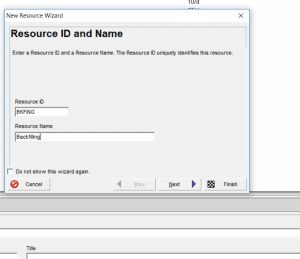Kostenlading voor BOQ in Primavera P6 Schedule
in onze dagelijkse praktijk laden we normaal gesproken de BOQ-kosten in het Primavera P6 schedule als een forfaitair bedrag door een globale bron of een onkostenpost aan te maken. Dit is geen goede manier om één bron toe te voegen en toe te wijzen aan alle activiteiten waardoor het gewogen of forfaitair berekende kosten voor elke activiteit.
de juiste en aanbevolen manier is het ontwikkelen van een complete resource pool, met correcte resource types, units, en rates. Verdeling van de BOQ-kosten in het schema als een forfaitair bedrag voor elke activiteit is een normale praktijk geworden. In dit artikel worden enkele voor-en nadelen van beide opties besproken en geanalyseerd.
normale manier voor het laden van kosten in Primavera P6
1 – om kosten te laden van bronnen, moet u eerst de benodigde bronnen, arbeid, niet-arbeid, materiaal creëren. Dit hangt af van uw project & industrie.
2-Deze middelen toewijzen aan een activiteit (door middel van Activiteitsdetails >> middelen >> toewijzen) en begrote eenheden worden gespecificeerd.
3-Laten we aannemen dat in ons geval de begrote eenheden 60 uur bedragen, dat wil zeggen dat de middelen 60 uur zullen werken op de toegewezen activiteit. Met andere woorden, de taak in kwestie vereist 60 uur van de genoemde bron. Dus de begrote eenheden worden handmatig ingevoerd in het juiste veld onder activity details.
nu zal Primavera P6 de kosten van de activiteit als volgt berekenen tegen het gespecificeerde tarief van $20/uur:
gebudgetteerde kosten = gebudgetteerde eenheden x eenheidstarief = 60 uur x $ 20 / uur = $ 1200
geavanceerde manier voor Kostenlading in Primavera P6
wanneer we beginnen met kostenlading, een paar manieren om kosten in het schema als volgt te laden:
1. Door een globale kostenbron te maken, deze toe te wijzen aan meerdere activiteiten, de begrote kostenkolom in excel te exporteren, de begrote kostenkolom in excel te vullen en deze terug te importeren naar Primavera P6.
2. Maak een of meerdere uitgavenposten, wijs ze toe aan de respectieve activiteiten, exporteer expense kolom in excel, vul expense kolom met de berekende begrote kosten voor elke activiteit & importeren terug naar Primavera P6.
we kunnen op beide manieren ons gemeenschappelijke doel bereiken, soms zijn er situaties waarin men één speciale techniek moet kiezen. Maar als we niet weten welke andere voordelen/ faciliteiten we kunnen verliezen door het selecteren van een specifieke techniek of welke extra voordelen kunnen we krijgen van een methode, zullen we niet in staat zijn om een volledig gevoel van betalingen van Primavera P6 te krijgen. Controleer de onderstaande stappen of download PDF voor deze stappen.
stappen van Kostenbelasting in Primavera P6
1-klik op de knop hulpbronnen
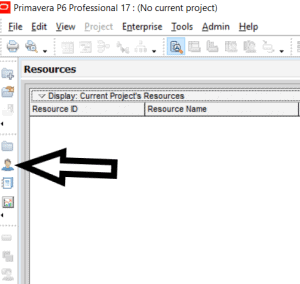
2-nieuwe hulpbron toevoegen
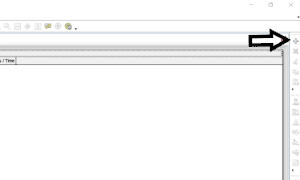
3- Bron-ID & Bronnaam toevoegen